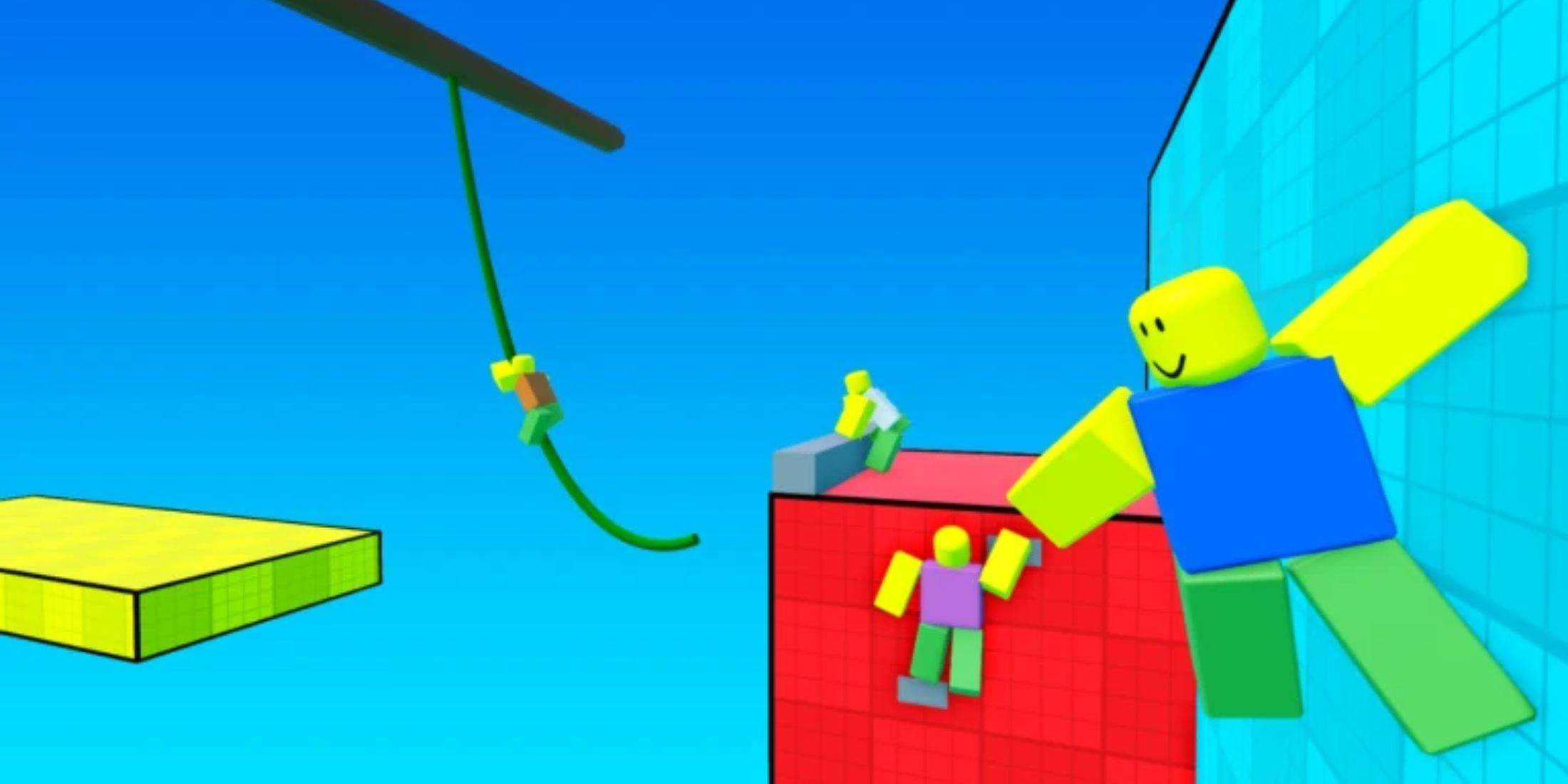"Steam Deck: Chạy Hướng dẫn trò chơi Game Boy"
Liên kết nhanh
Steam Deck là một thiết bị chơi game đa năng có khả năng chạy các trò chơi hiện đại và nhờ kiến trúc giống như PC của nó, nó cũng có khả năng tùy biến cao. Với Emudeck, bạn có thể biến sàn Steam của mình thành một nền tảng lý tưởng để chơi các trò chơi retro, bao gồm cả kinh điển từ Game Boy gốc. Mặc dù tuổi tác, những trò chơi này thể hiện sự cống hiến và sự khéo léo của các nhà phát triển của họ, ngay cả trong các ràng buộc của một bảng màu hạn chế. Đây là một hướng dẫn toàn diện về cách cài đặt Emudeck và thưởng thức các trò chơi Game Boy trên sàn Steam của bạn.
Cập nhật ngày 13 tháng 1 năm 2024, bởi Michael Llewellyn: Trong khi trò chơi Game Boy không cần nhiều năng lượng để chạy trên sàn Steam, đạt được trải nghiệm mô phỏng hoàn hảo liên quan đến việc cài đặt máy xúc lật và plugin Power Tools. Các công cụ này cho phép bạn kiểm soát SMT và các cài đặt khác để có hiệu suất tối ưu. Hướng dẫn này đã được cập nhật để bao gồm các bước chi tiết để cài đặt bộ tải và công cụ điện, cũng như các hướng dẫn để khôi phục bộ tải chùng sau khi cập nhật sàn Steam.
Trước khi cài đặt Emudeck
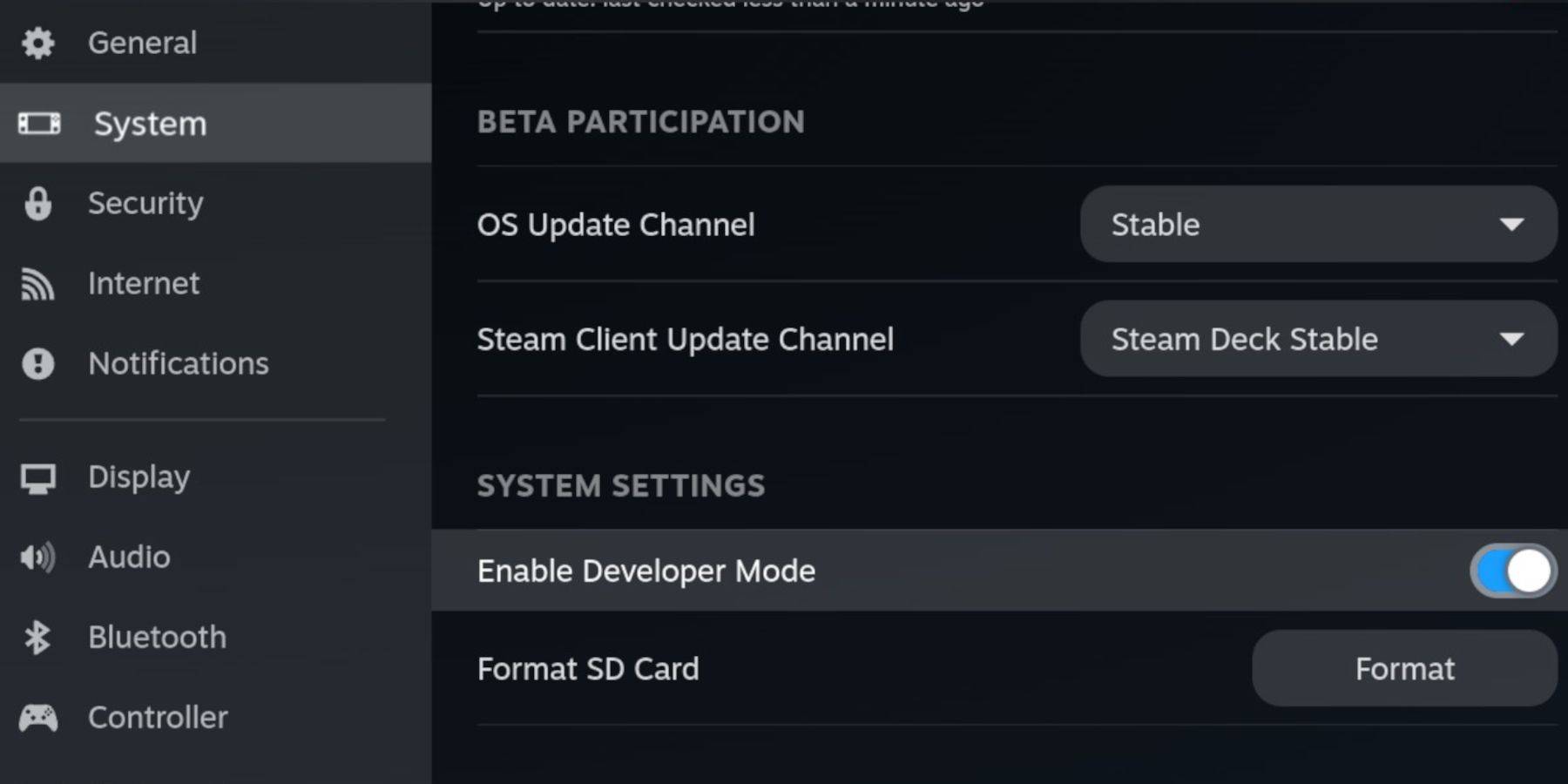 Trước khi bạn đi sâu vào việc cài đặt Emudeck, hãy đảm bảo bạn có các yếu tố cần thiết sau đây để chạy trình giả lập và lưu trữ các trò chơi trò chơi yêu thích của bạn:
Trước khi bạn đi sâu vào việc cài đặt Emudeck, hãy đảm bảo bạn có các yếu tố cần thiết sau đây để chạy trình giả lập và lưu trữ các trò chơi trò chơi yêu thích của bạn:
- Một sàn hơi tích điện đầy đủ.
- Thẻ MicroSD A2 để cài đặt trò chơi và trình giả lập.
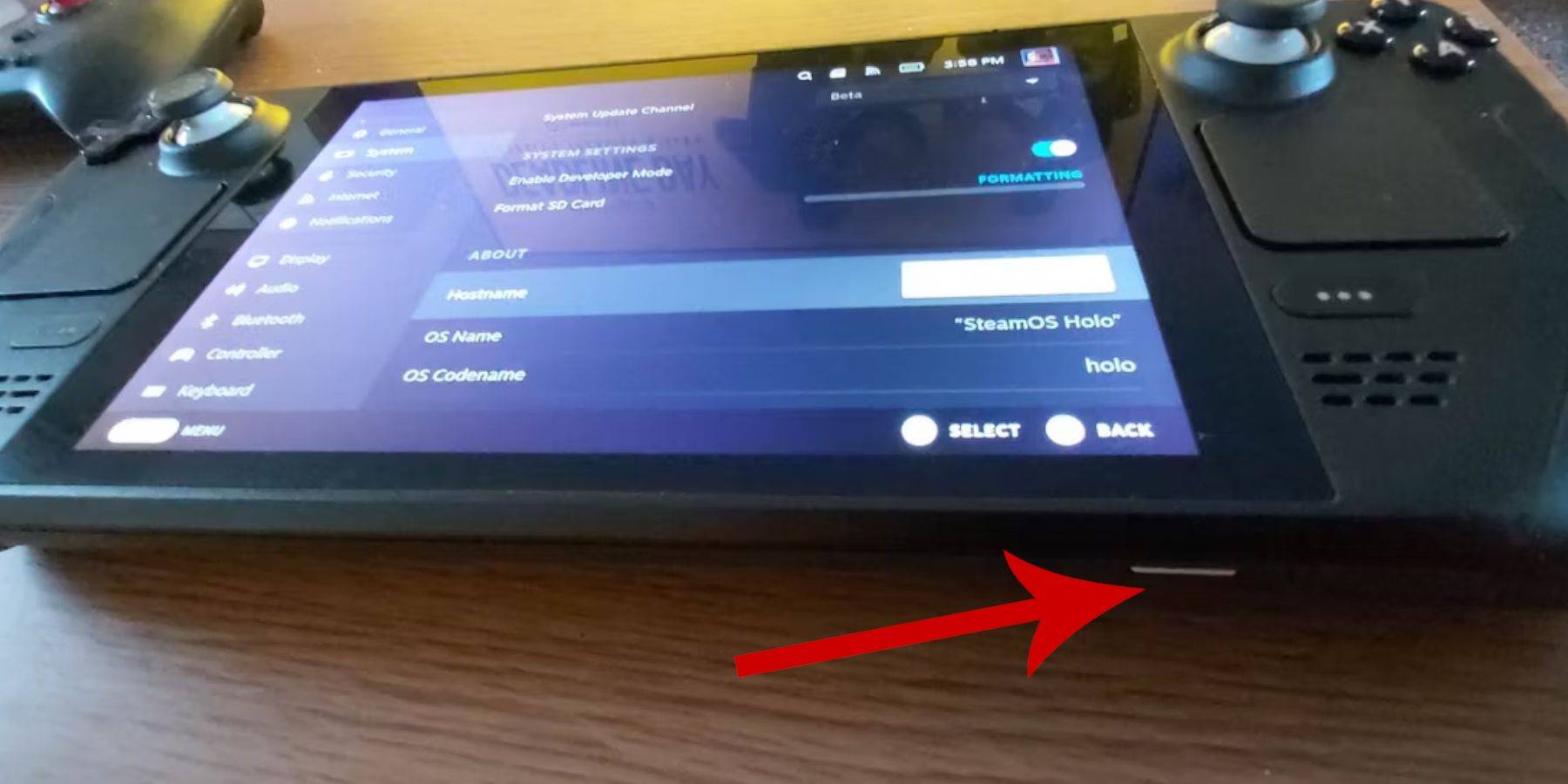 - Game Boy Roms thuộc sở hữu hợp pháp.
- Game Boy Roms thuộc sở hữu hợp pháp.
- Bàn phím và chuột Bluetooth hoặc có dây để duyệt và chuyển ROM (một hệ thống lắp ghép có thể được sử dụng cho các kết nối có dây).
Thay đổi chế độ nhà phát triển
Để chuẩn bị sàn Steam của bạn để cài đặt Emudeck, hãy làm theo các bước này để bật chế độ Nhà phát triển:
- Nhấn nút Steam.
- Điều hướng đến menu hệ thống và bật chế độ nhà phát triển.
- Mở menu Nhà phát triển và bật gỡ lỗi CEF.
- Chọn tùy chọn nguồn.
- Chọn Chuyển sang Chế độ máy tính để bàn.
Tải xuống Emudeck trong chế độ máy tính để bàn
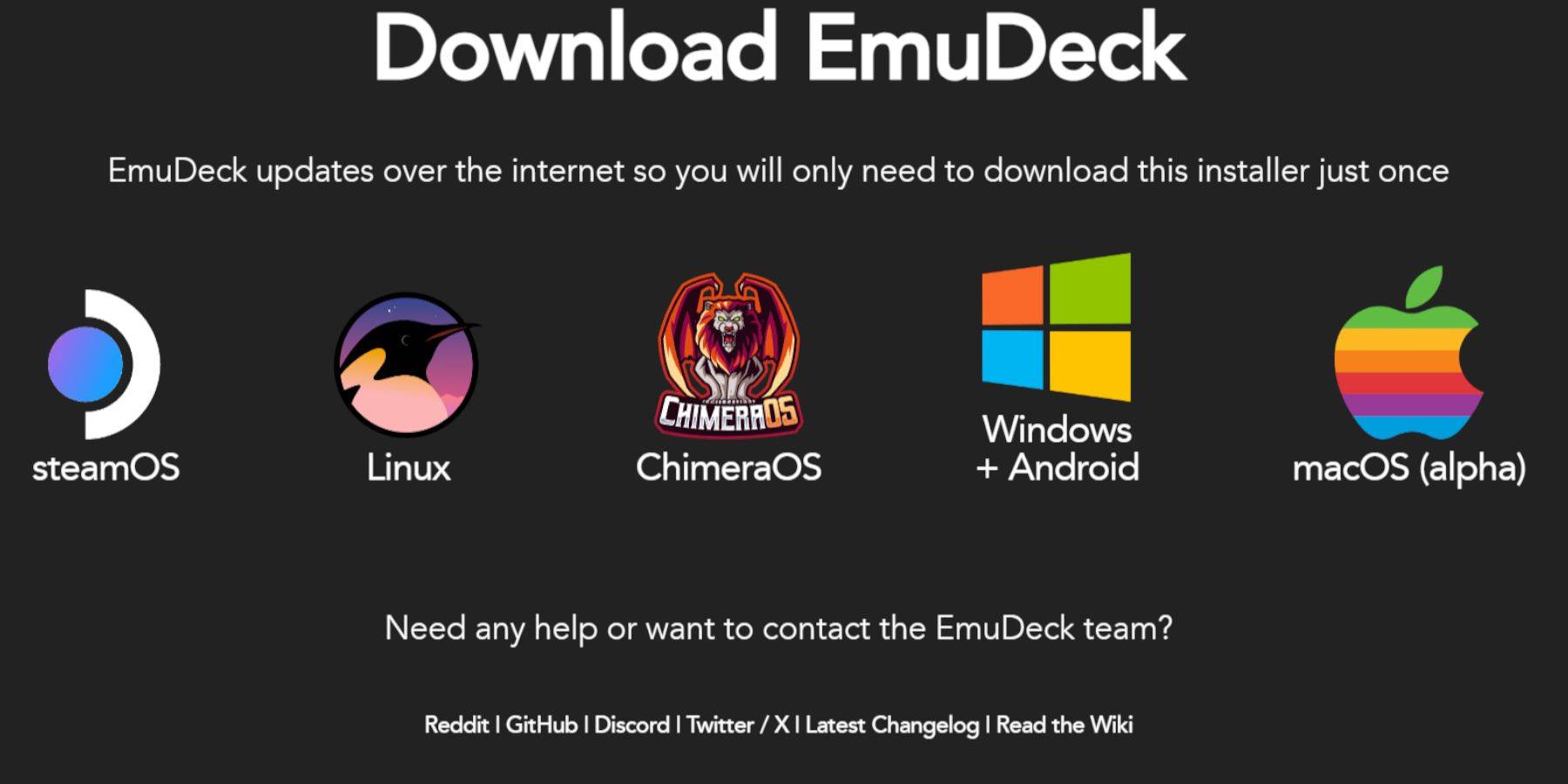 Khi ở chế độ máy tính để bàn, kết nối bàn phím và chuột của bạn, sau đó tiến hành cài đặt Emudeck:
Khi ở chế độ máy tính để bàn, kết nối bàn phím và chuột của bạn, sau đó tiến hành cài đặt Emudeck:
- Khởi chạy một trình duyệt như Duckduckgo hoặc Mozilla Firefox và điều hướng đến trang web của Emudeck.
- Nhấp vào nút "Tải xuống" ở phía trên bên phải của trang, chọn "HĐH HĐH" và chọn "Tải xuống miễn phí".
- Chọn cho "Cài đặt được đề xuất" và sau đó là "Cài đặt tùy chỉnh".
- Trong menu Emudeck, chọn hình ảnh thẻ SD "chính".
- Chọn để cài đặt tất cả các trình giả lập hoặc chọn retroarch, trạm mô phỏng và Trình quản lý ROM Steam, sau đó nhấp vào "Tiếp tục".
- Bật "Lưu tự động lưu."
- Bỏ qua một vài màn hình tiếp theo và nhấp vào "Kết thúc" để hoàn thành cài đặt.
Cài đặt nhanh
Sau khi cài đặt, hãy mở chương trình Emudeck và điều chỉnh các cài đặt nhanh sau đây để có trải nghiệm được tối ưu hóa:
- Mở chương trình Emudeck và chọn "Cài đặt nhanh."
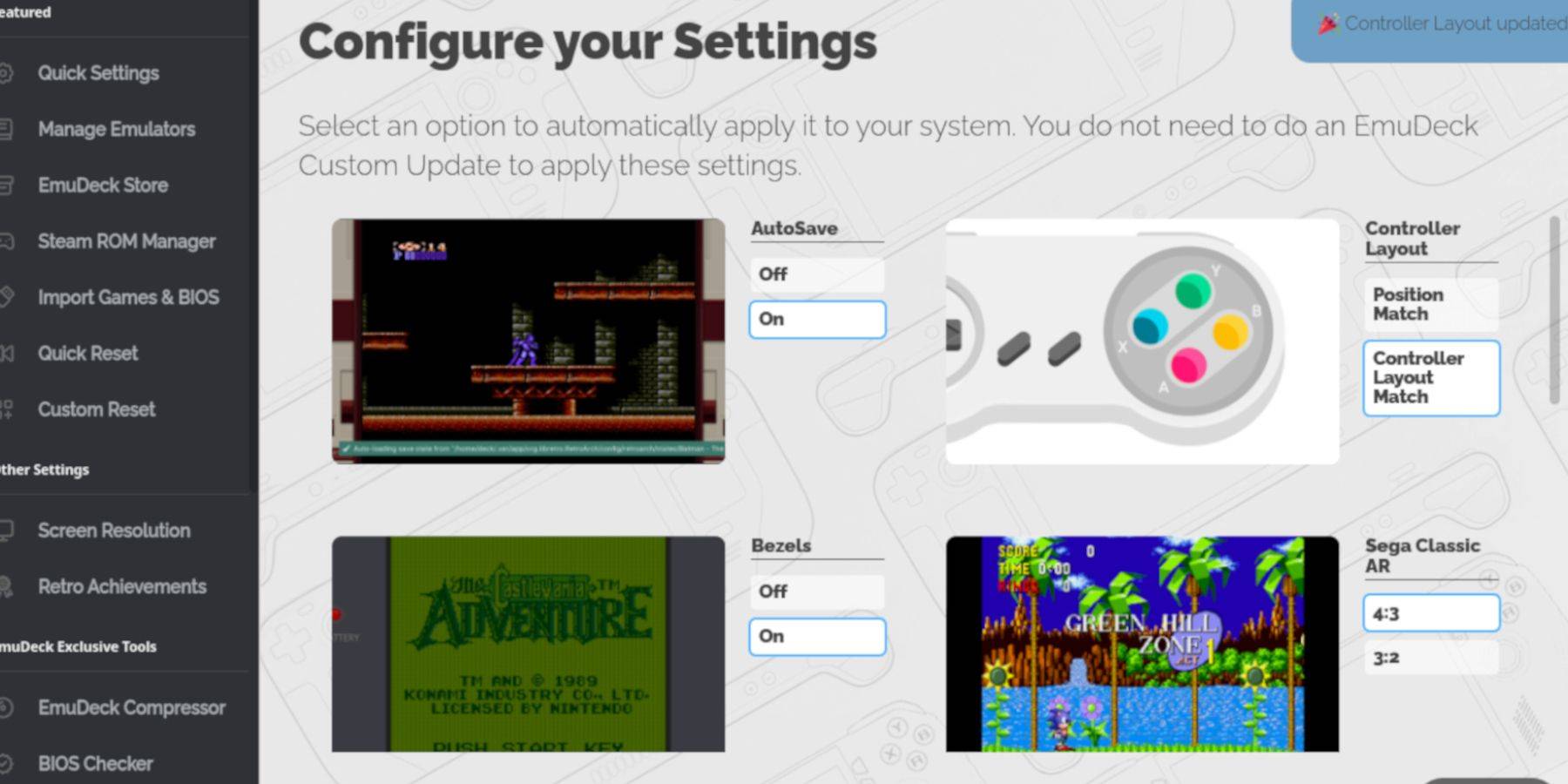 - Kích hoạt "Tự động."
- Kích hoạt "Tự động."
- Chọn "Phù hợp với bố cục bộ điều khiển."
- Bật "Bezels".
- Kích hoạt "Nintendo Classic AR."
- Kích hoạt "LCD Handhelds."
Thêm trò chơi Game Boy vào sàn Steam
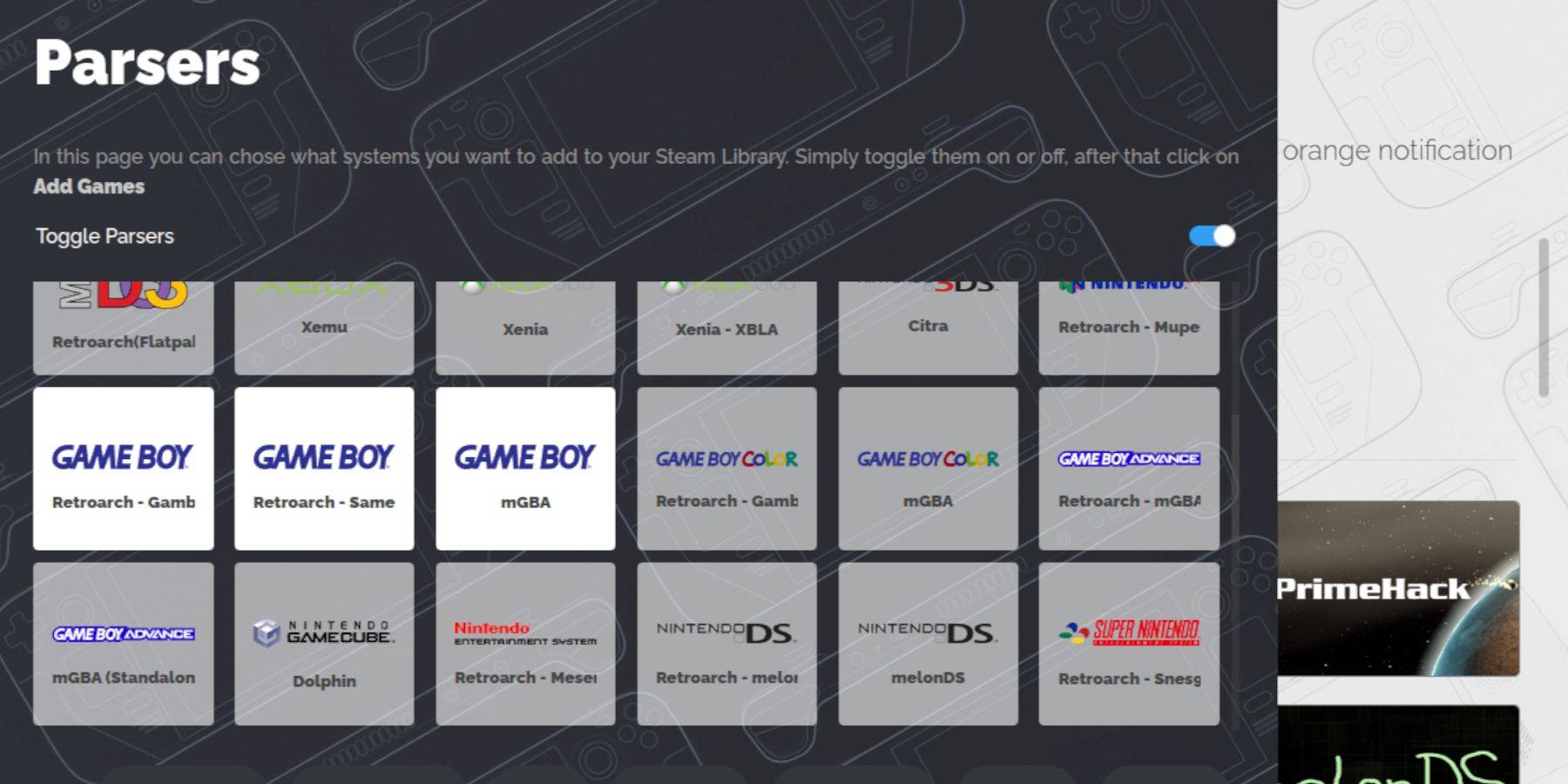 Với việc thiết lập Emudeck, đã đến lúc thêm trò chơi Game Boy của bạn vào sàn Steam ở chế độ máy tính để bàn:
Với việc thiết lập Emudeck, đã đến lúc thêm trò chơi Game Boy của bạn vào sàn Steam ở chế độ máy tính để bàn:
- Sử dụng Trình quản lý tệp Dolphin để truy cập các tệp của bạn.
- Nhấp vào "Chính" dưới "Thiết bị có thể tháo rời" trên bảng điều khiển bên trái.
- Điều hướng đến thư mục "Thuốc mô phỏng", sau đó là "ROMS."
- Tìm và mở thư mục "GB".
- Đảm bảo ROM của bạn có phần mở rộng tệp chính xác (.gb).
- Chuyển tập tin Game Boy của bạn vào thư mục này.
Trình quản lý rom hơi nước
Khi các trò chơi của bạn nằm trong đúng thư mục, hãy sử dụng Trình quản lý ROM Steam để tích hợp chúng vào thư viện Steam của bạn:
- Hạ lại chương trình Emudeck và nhấp vào "Trình quản lý rom Steam" trên bảng điều khiển bên trái.
- Chọn "Có" để đóng máy khách Steam và nhấp vào "Tiếp theo."
- Trong màn hình "trình phân tích cú pháp", tắt "trình phân tích cú pháp".
- Nhấp vào Three Tab Game Boy.
- Chọn "Thêm trò chơi."
- Sau khi Trình quản lý ROM hoàn thành kết thúc các trò chơi và nghệ thuật bìa của họ, nhấp vào "Lưu vào Steam."
- Đợi thông báo "thêm/xóa các mục", sau đó đóng Trình quản lý ROM Steam.
- Thoát Emudeck và trở về chế độ chơi game.
Chơi trò chơi Game Boy trên sàn Steam
Bây giờ các trò chơi của bạn đã được thêm vào, bạn có thể chơi chúng trực tiếp từ thư viện Steam của bạn:
- Nhấn nút Steam.
- Mở "Thư viện."
- Điều hướng đến tab "Bộ sưu tập".
- Chọn một bộ sưu tập Game Boy.
- Chọn một trò chơi và nhấn "Chơi."
Tùy chỉnh màu sắc của trò chơi
Một số trò chơi Game Boy có các tùy chọn màu tích hợp, mà bạn có thể tăng cường thông qua retroarch:
- Ra mắt một trò chơi Game Boy.
- Nhấn nút "Chọn" (với hai hình vuông phía trên thanh analog bên trái) và nút "Y" để mở menu retroarch.
- Điều hướng đến "Tùy chọn cốt lõi."
- Mở "GB Colorization."
- Chọn "Tự động" cho màu sắc hoặc "Tắt" để có trải nghiệm Game Boy đích thực hơn.
Sử dụng trạm thi đua cho trò chơi Game Boy
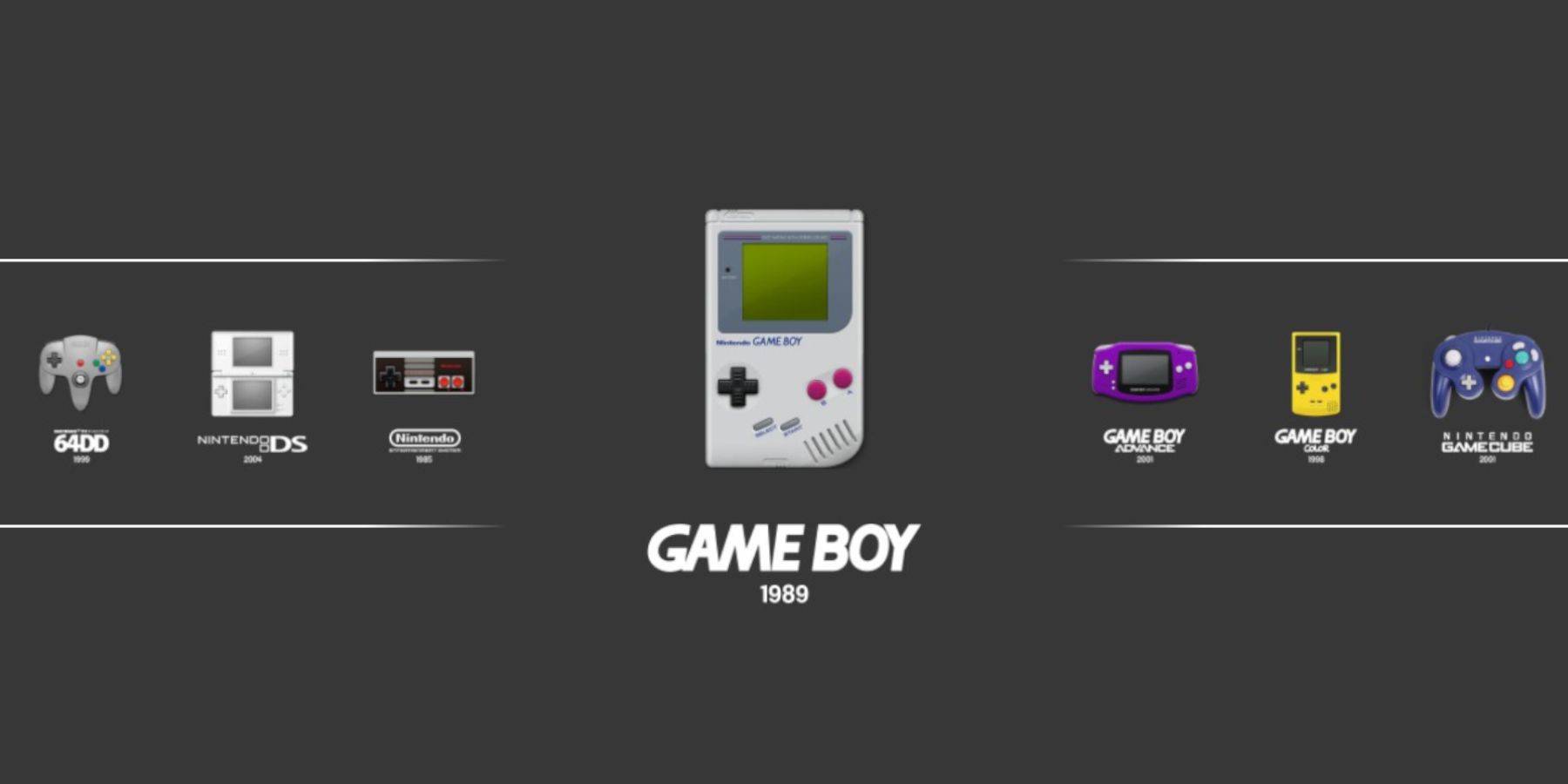 Trong khi bạn có thể khởi chạy trò chơi Game Boy của mình từ Thư viện Steam, Trạm mô phỏng cung cấp một phương pháp thay thế:
Trong khi bạn có thể khởi chạy trò chơi Game Boy của mình từ Thư viện Steam, Trạm mô phỏng cung cấp một phương pháp thay thế:
- Nhấn nút Steam.
- Mở "Thư viện."
- Chuyển đến tab "Bộ sưu tập".
- Chọn cửa sổ "Trình giả lập".
- Chọn "Trạm mô phỏng" và chọn "Chơi."
- Cuộn đến biểu tượng Game Boy và nhấn nút "A" để mở nó.
- Ra mắt trò chơi Game Boy của bạn bằng cách nhấn "A."
- Các lệnh retroarch với "chọn" và "y" cũng hoạt động thông qua trạm mô phỏng.
Cài đặt bộ tải chùng trên sàn Steam
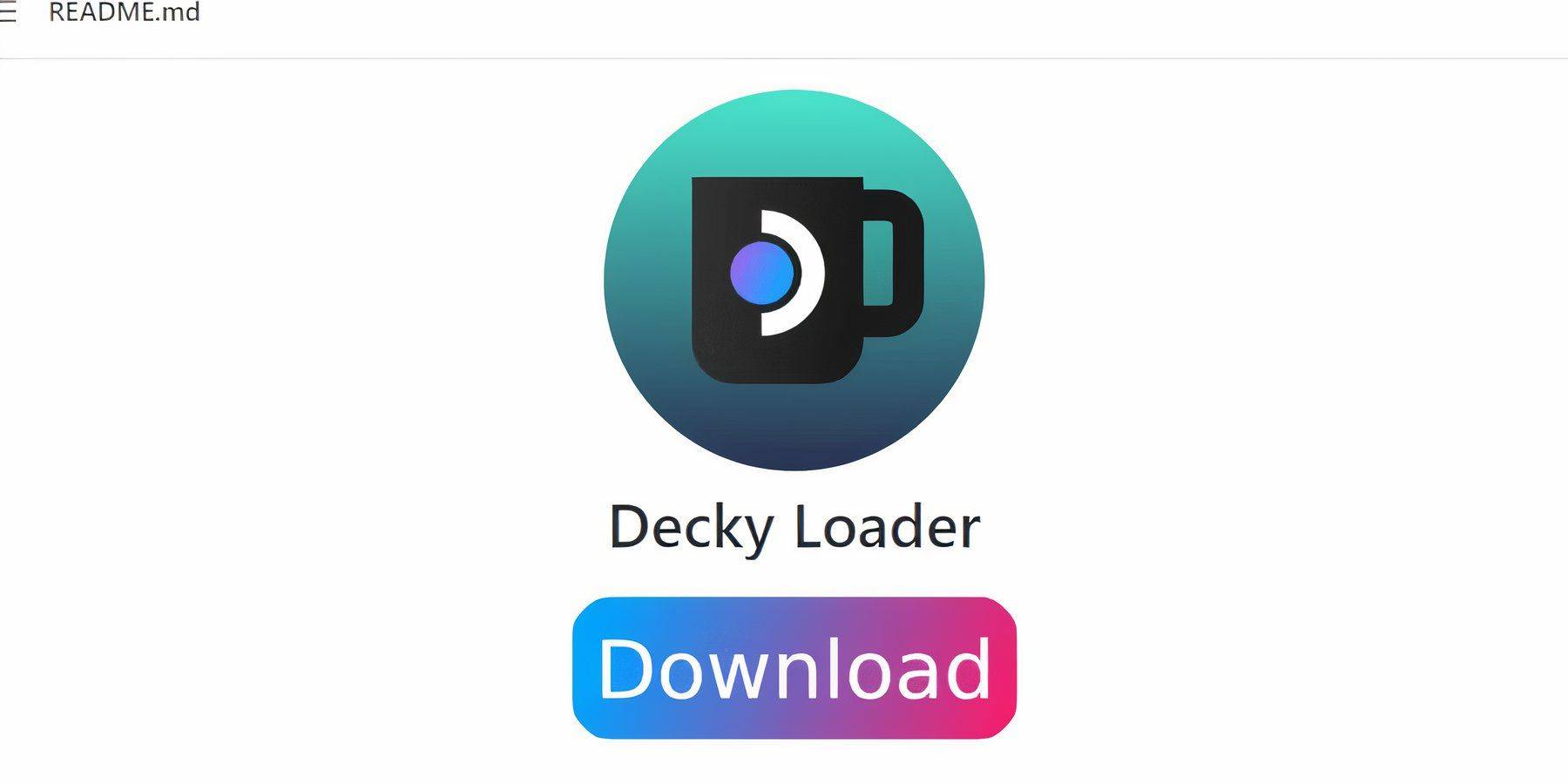 Để tối ưu hóa hiệu suất của Game Boy Games của bạn, hãy cài đặt trình tải DECKY và plugin Power Tools:
Để tối ưu hóa hiệu suất của Game Boy Games của bạn, hãy cài đặt trình tải DECKY và plugin Power Tools:
- Trong chế độ chơi game, nhấn nút Steam.
- Mở menu "Nguồn" và chuyển sang "Chế độ máy tính để bàn."
- Khởi chạy một trình duyệt web và truy cập trang GitHuB của Trình tải sần sùi.
- Nhấp vào biểu tượng "Tải xuống" lớn để bắt đầu tải xuống.
- Sau khi tải xuống, bấm đúp vào trình khởi chạy và chọn "Cài đặt được đề xuất".
- Sau khi cài đặt, khởi động lại sàn hơi trong chế độ chơi game.
Cài đặt plugin Power Tools
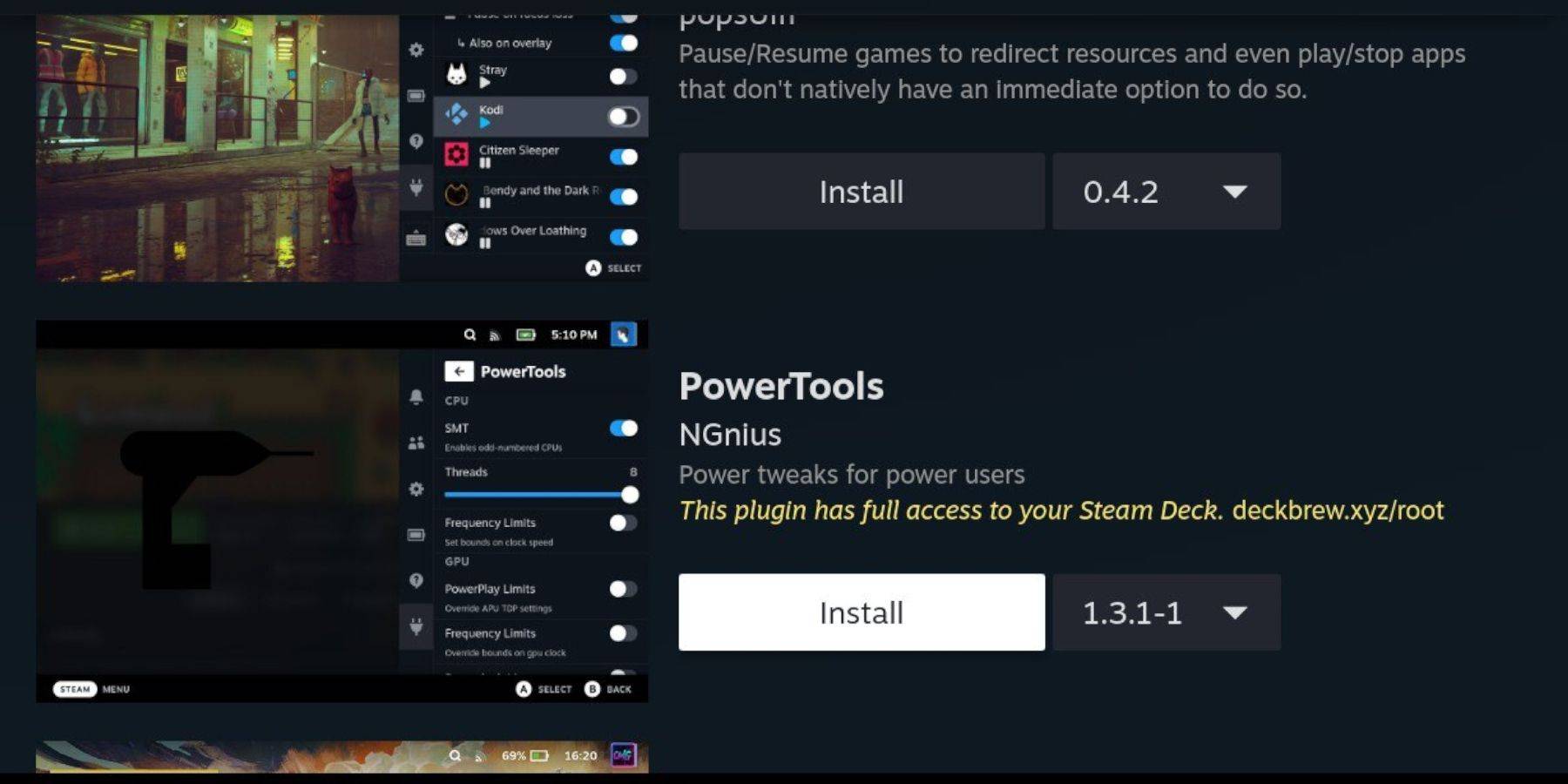 Với cài đặt bộ tải chùng, hãy nâng cao trải nghiệm chơi game Game Boy của bạn bằng cách thêm plugin Power Tools:
Với cài đặt bộ tải chùng, hãy nâng cao trải nghiệm chơi game Game Boy của bạn bằng cách thêm plugin Power Tools:
- Trong chế độ chơi game, truy cập menu truy cập nhanh (QAM) và chọn biểu tượng plugin mới ở dưới cùng của menu bên.
- Nhấp vào biểu tượng cửa hàng bên cạnh Cài đặt cogwheel để mở cửa hàng chùng.
- Tìm kiếm và cài đặt plugin Power Tools.
Cài đặt công cụ điện cho các trò chơi được mô phỏng
Để tinh chỉnh hiệu suất của trò chơi Game Boy, hãy làm theo các bước sau:
- Khởi chạy một trò chơi Game Boy từ tab "Bộ sưu tập" hoặc Danh sách thư viện "Không Steam".
- Sau khi khởi chạy, nhấn nút QAM để truy cập Decky Loader và chọn menu "Công cụ nguồn".
- Bật "Tắt SMT."
- Điều chỉnh thanh trượt "Chủ đề" thành 4.
- Nhấn lại QAM để truy cập menu "Hiệu suất".
- Kích hoạt "Chế độ xem trước."
- Bật "Điều khiển đồng hồ GPU thủ công."
- Đặt "Tần số đồng hồ GPU" thành 1200.
- Kích hoạt "mỗi hồ sơ trò chơi" để lưu cài đặt tùy chỉnh cho mỗi trò chơi.
Khôi phục bộ tải chùng sau khi cập nhật sàn Steam
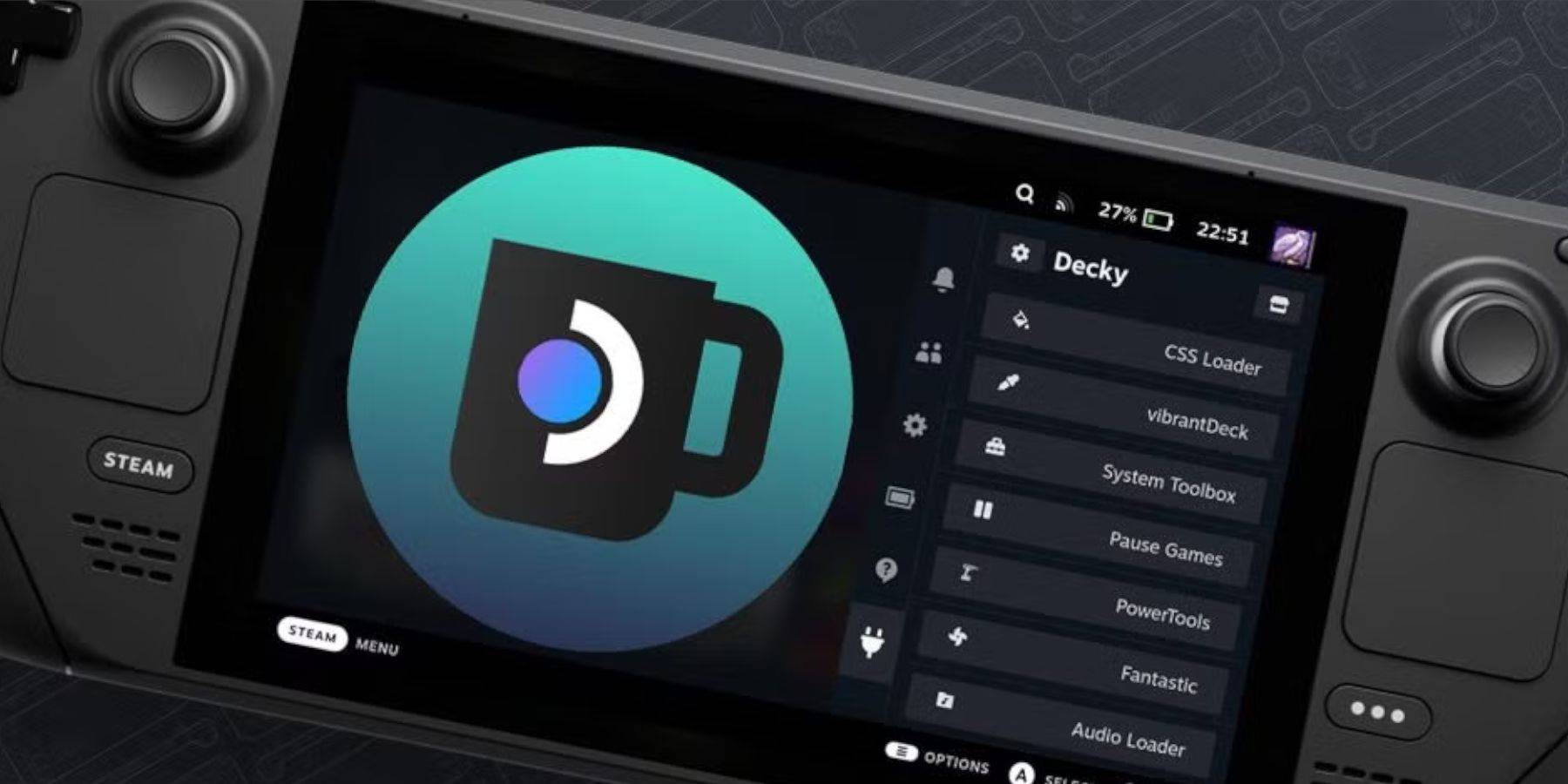 Cập nhật bộ bài hơi nước lớn có thể phá vỡ các ứng dụng của bên thứ ba như Cheess Loader. Đây là cách khôi phục nó:
Cập nhật bộ bài hơi nước lớn có thể phá vỡ các ứng dụng của bên thứ ba như Cheess Loader. Đây là cách khôi phục nó:
- Chuyển sang chế độ máy tính để bàn thông qua nút Steam và menu "Nguồn".
- Khởi chạy một trình duyệt và xem lại trang GitHuber Loader.
- Nhấp vào "Tải xuống" để bắt đầu lại quá trình.
- Sau khi tải xuống, chọn "Thực thi" và tránh nhấp vào "Mở".
- Nhập mật khẩu giả của bạn khi được nhắc.
- Nếu bạn chưa đặt mật khẩu giả, hãy làm theo các hướng dẫn trên màn hình để tạo một mật khẩu.
- Khởi động lại sàn hơi trong chế độ chơi game.
- Truy cập ứng dụng Loader của bạn thông qua QAM để đảm bảo tất cả các cài đặt và plugin được khôi phục.
Với các bước này, giờ đây bạn được trang bị để thưởng thức các trò chơi Game Boy trên sàn Steam, với khả năng tùy chỉnh cài đặt theo sở thích của bạn. Màn hình lớn hơn của Steam Deck làm cho nó trở thành một nền tảng tuyệt vời để hồi sinh các trò chơi cổ điển này.
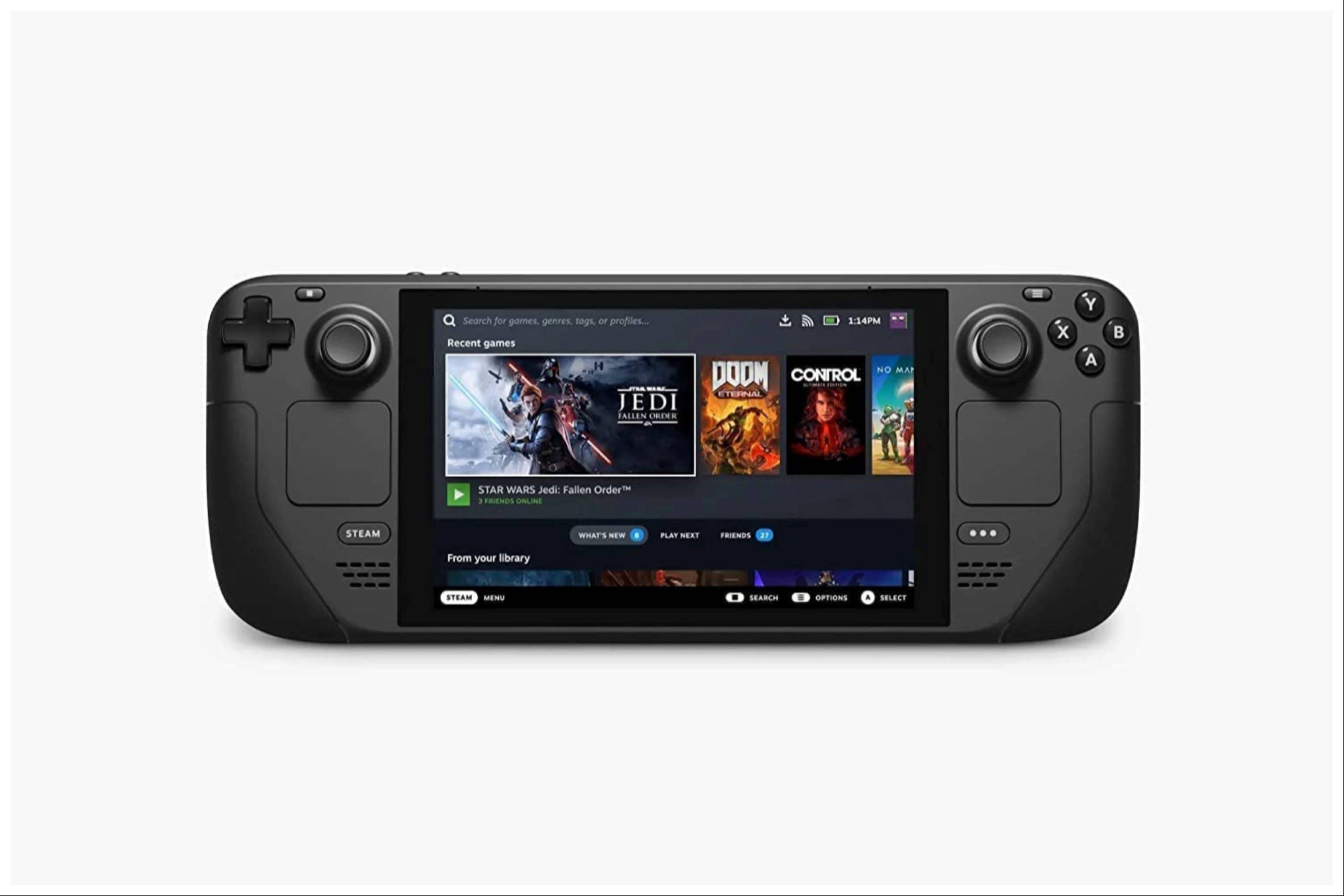 Tỷ lệ nhận xét của bạn chưa được lưu
Tỷ lệ nhận xét của bạn chưa được lưu